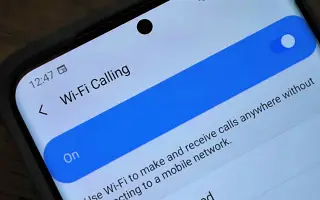Bu makale, Samsung Galaxy cihazınızda WiFi aramasını nasıl etkinleştireceğiniz konusunda size yardımcı olabilecek ekran görüntüleri içeren bir kılavuzdur.
Bir Android akıllı telefonunuz varsa, WiFi arama özelliğine aşina olacaksınız. Android akıllı telefonunuzla WiFi araması yaptığınızda, WiFi ağları yardımıyla arama yapabilirsiniz.
WiFi arama özelliği, bir WiFi ağının yardımını gerektirdiğinden, düşük veya zayıf bağlantıya sahip alanlarda kullanışlıdır. Aramalar için bir WiFi bağlantısı iki şey yapar: ses kalitesini iyileştirmek ve arama bağlantı sürelerini kısaltmak.
Wifi arama işlevi Samsung akıllı telefonlarda da mevcut ancak birçok kullanıcı bunu nasıl etkinleştirip kullanacağını bilmiyor. Bu nedenle, Samsung Galaxy cihazınızı kullanıyorsanız ve WiFi aramasını etkinleştirmenin bir yolunu arıyorsanız, doğru sayfaya geldiniz.
Not: Telefon hizmeti yalnızca operatörünüz WiFi aramasını destekliyorsa çalışır.
Aşağıda, Samsung Galaxy cihazınızda Wi-Fi aramasını nasıl etkinleştireceğinize ilişkin talimatları bulacaksınız. Kontrol etmek için kaydırmaya devam edin.
Samsung Galaxy’de WiFi Aramasını Etkinleştirmenin 2 Yolu
Bu yazıda, Samsung Galaxy akıllı telefonda WiFi arama işlevini etkinleştirmek veya devre dışı bırakmak için adım adım kılavuzu paylaşacağız. Adımlar çok basit.
1. Wifi arama işlevi
- İlk önce Samsung akıllı telefonunuzdaki uygulama çekmecesini açın ve Ayarlar uygulamasına dokunun.

- Ayarlar uygulamasında, aşağıda gösterildiği gibi bağlantı seçeneğine dokunun.
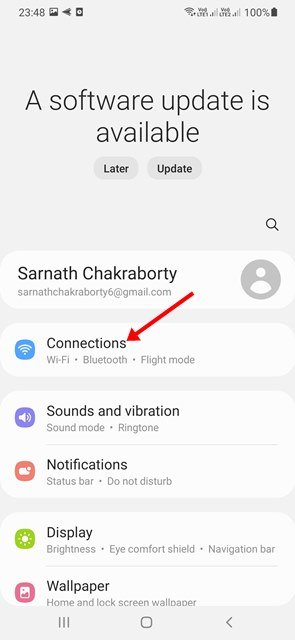
- Bağlantılar altında, WiFi Arama seçeneğini bulmak için aşağı kaydırın.
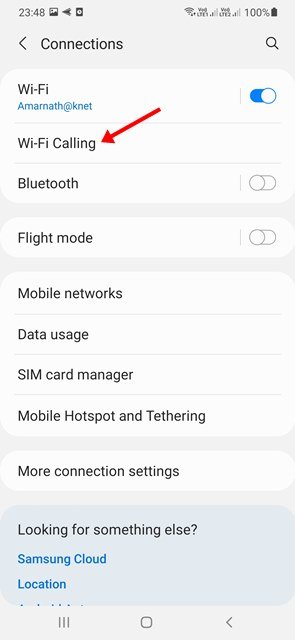
- Ardından özelliği etkinleştirmek veya devre dışı bırakmak için WiFi araması için geçiş düğmesini kullanın.
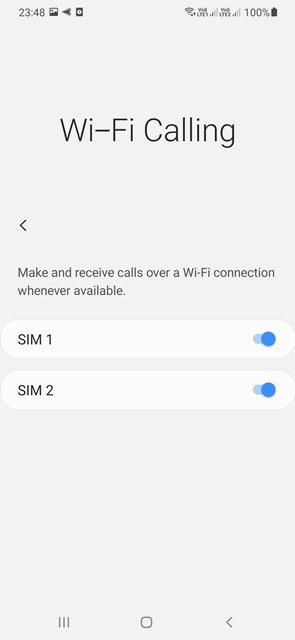
Kurulum tamamlandı. Samsung Galaxy akıllı telefonunuzda WiFi araması nasıl etkinleştirilir veya devre dışı bırakılır.
2. Telefon uygulaması aracılığıyla WiFi aramasını açın
Bu, Samsung cihazınızda WiFi aramasını etkinleştirmenin başka bir en iyi yoludur. Bu yöntemde, WiFi arama özelliğini açmak için Telefon uygulamasını kullanırsınız.
- İlk olarak, Samsung cihazınızda Telefon uygulamasını açın .
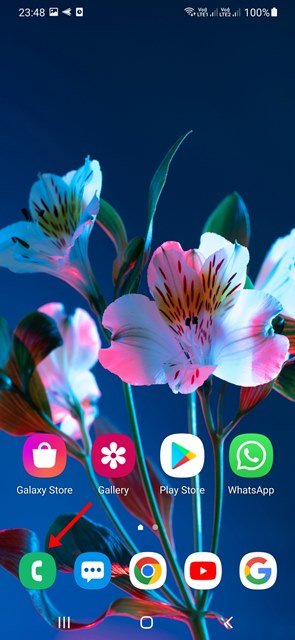
- Ardından, menü seçeneklerini açmak için üç noktaya dokunun.
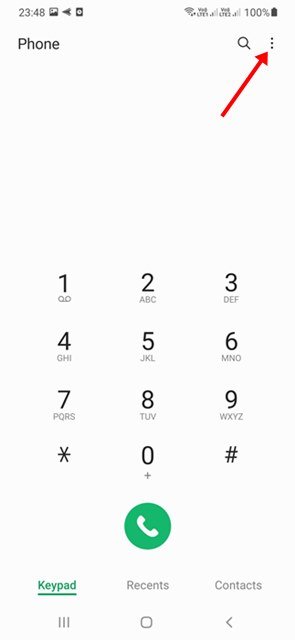
- Seçenekler listesinden Ayarlar’ı seçin .
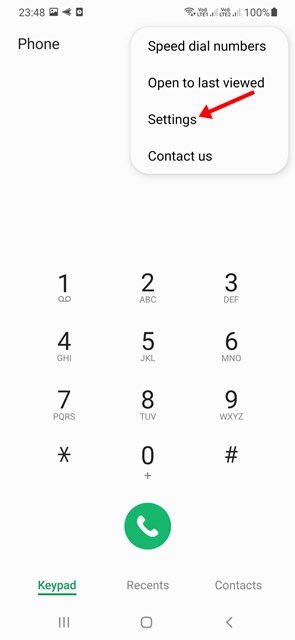
- Çağrı Ayarları sayfasında, WiFi Çağrısını etkinleştirmek için aşağı kaydırın .
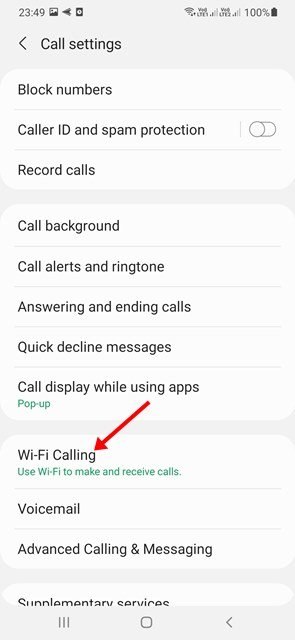
Kurulum tamamlandı. Telefon uygulaması aracılığıyla Samsung cihazınızda WiFi aramasını bu şekilde etkinleştirebilirsiniz.
Yukarıda, Samsung Galaxy’de Wi-Fi aramalarının nasıl etkinleştirileceğini inceledik. Umarız bu bilgiler ihtiyacınız olanı bulmanıza yardımcı olmuştur.